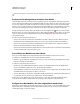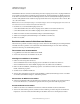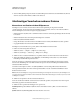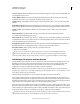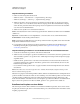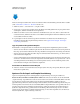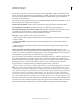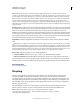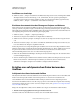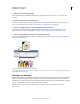Operation Manual
640
VERWENDEN VON PHOTOSHOP
Automatisieren von Aufgaben
Letzte Aktualisierung 9.6.2011
Droplet-Symbol
Damit Sie ein Droplet erstellen können, müssen Sie zunächst im Aktionenbedienfeld die gewünschte Aktion erstellen.
(Siehe „Aufzeichnen von Aktionen – Übersicht“ auf Seite 632.)
1 Wählen Sie „Datei“ > „Automatisieren“ > „Droplet erstellen“.
2 Geben Sie an, wo das Droplet gespeichert werden soll. Klicken Sie im Dialogfeldbereich „Droplet speichern unter“
auf die Option „Wählen“ und wechseln Sie zum Speicherort.
3 Wählen Sie den Aktionssatz aus und bestimmen Sie anschließend unter „Satz“ und „Aktion“, welche Aktion Sie
verwenden möchten. (Wählen Sie die Aktion vor dem Öffnen des Dialogfelds im Aktionenbedienfeld aus, um eine
Vorauswahl dieser Menüs zu treffen.)
4 Legen Sie Optionen für das Verarbeiten, Speichern und Benennen der Dateien fest. Eine Beschreibung der
Einstellungen im Dialogfeld „Stapelverarbeitung“ finden Sie unter „Optionen für die Stapel- und Droplet-
Verarbeitung“ auf Seite 640.
Tipps für plattformübergreifende Droplets
Beim Erstellen von Droplets für Windows und Mac OS sind die folgenden Kompatibilitätsaspekte zu beachten:
• Wenn Sie ein unter Windows erstelltes Droplet unter Mac OS verwenden möchten, ziehen Sie das Droplet auf das
Photoshop-Symbol auf dem Schreibtisch. Photoshop aktualisiert das Droplet für die Verwendung unter Mac OS.
• Wenn Sie ein Droplet unter Mac OS erstellen, fügen Sie dem Dateinamen die Erweiterung „.exe“ hinzu, damit es
auch mit Windows kompatibel ist.
• Verweise auf Dateinamen werden nicht plattformübergreifend unterstützt. Wenn ein Schritt in einer Aktion auf
einen Datei- oder Ordnernamen verweist (wie beispielsweise die Befehle „Öffnen“ und „Speichern unter“ oder ein
Ausrichtungsbefehl, dessen Einstellungen aus einer Datei geladen werden), wird die Ausführung unterbrochen
und der Benutzer zur Eingabe eines Dateinamens aufgefordert.
Verarbeiten von Dateien mit einem Droplet
❖ Ziehen Sie eine Datei oder einen Ordner auf das Droplet-Symbol. Photoshop wird gestartet (falls das Programm
nicht bereits ausgeführt wird).
Optionen für die Stapel- und Droplet-Verarbeitung
Legen Sie die folgenden Optionen in den Dialogfeldern „Stapelverarbeitung“ und „Droplet erstellen“ fest.
Dateien nur öffnen, wenn Aktionsset Befehl „Öffnen“ enthält Stellt sicher, dass die Dateien, die Sie mit dem Befehl
„Stapelverarbeitung“ ausgewählt haben, verarbeitet werden. Wenn Sie in der Aktion beim Befehl „Öffnen“ eine Datei
angegeben haben, wird diese nicht geöffnet. Wenn die Aktion einen Befehl „Öffnen“ enthält, mit dem eine
gespeicherte Datei geöffnet wird, und Sie diese Option nicht auswählen, wird mit dem Befehl „Stapelverarbeitung“ nur
die Datei geöffnet und verarbeitet, mit der Sie den Befehl „Öffnen“ aufgezeichnet haben. (Dies geschieht, weil die von
der Aktion angegebene Datei vom Befehl „Stapelverarbeitung“ geöffnet wird, nachdem die einzelnen Dateien im
Quellordner „Stapelverarbeitung“ geöffnet wurden. Da die zuletzt geöffnete Datei diejenige ist, die in der Aktion
benannt wurde, wird die Aktion vom Befehl „Stapelverarbeitung“ an dieser Datei ausgeführt und es wird keine der
Dateien im Quellordner „Stapelverarbeitung“ verarbeitet.)